win10字体安装的方法 Win10字体安装步骤
更新时间:2023-11-26 11:08:44作者:jiang
Win10字体安装步骤是在Windows 10操作系统上安装新字体的一系列操作流程,在我们使用电脑的过程中,有时候会需要特定的字体来满足不同的需求,比如设计、文档编辑等等。而Win10字体安装的方法就是为了让我们能够方便地安装所需的字体。在这个过程中,我们需要先下载所需的字体文件,然后进行解压并进行安装。接下来我们需要在控制面板中找到字体选项,将字体文件复制到该目录中。我们只需刷新字体列表,即可在各个应用程序中使用所安装的字体。通过这些简单的步骤,我们可以轻松地为电脑添加新的字体,以满足我们不同的需求。无论是工作还是娱乐,Win10字体安装步骤都能提供一个方便快捷的方式,让我们享受更好的用户体验。
步骤如下:
1.打开Win10的字体安装文件夹,可以双击打开这台电脑-->打开C盘-->打开Windows-->打开Fonts;也可先打开计算机,在计算机地址栏上直接拷贝“C:\Windows\Fonts”路径。回车打开Win10字体文件夹。如下图所示。
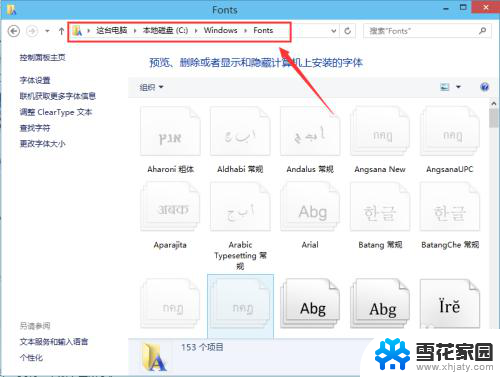
2.
右键下载好的字体,选择“复制”,如下图所示。
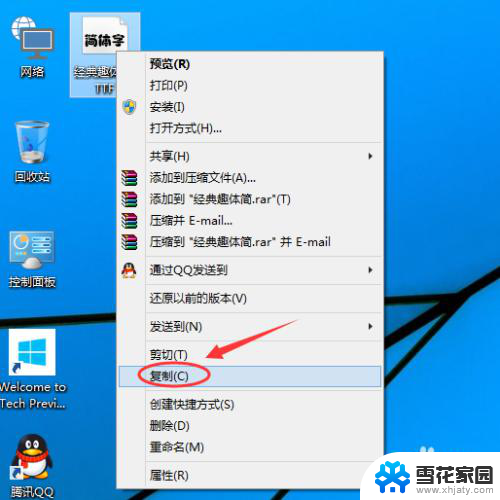
3.在Win10字体文件夹,直接复制安装字体,如下图所示。
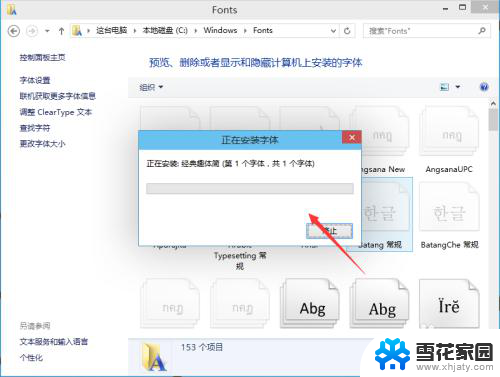
4.Win10字体安装完毕后,在字体文件夹里就可以看到刚才安装的字体啦。如下图所示。
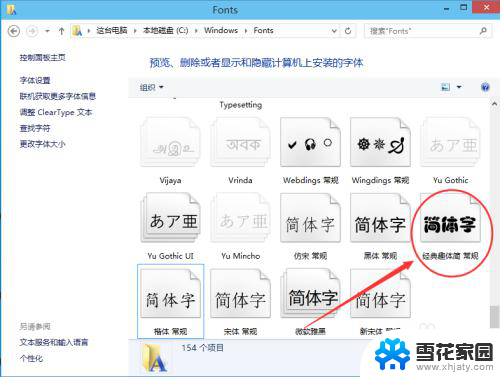
以上就是Win10字体安装的方法,如果你遇到这种情况,可以按照这些步骤来解决,这个方法非常简单快捷,一步到位。
win10字体安装的方法 Win10字体安装步骤相关教程
-
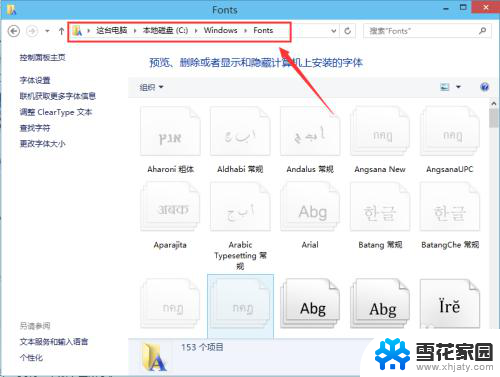 win 字体安装 Win10字体安装方法
win 字体安装 Win10字体安装方法2024-02-06
-
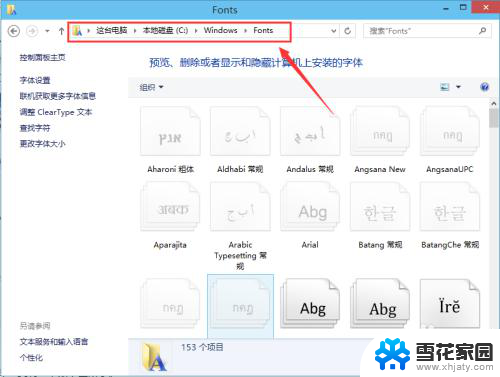 电脑字体安装win10 Win10字体安装步骤
电脑字体安装win10 Win10字体安装步骤2024-05-29
-
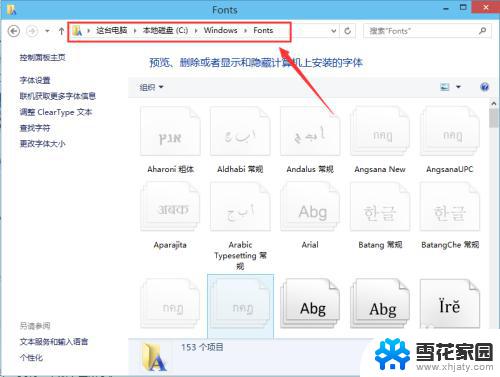 win字体怎么安装 Win10字体安装步骤
win字体怎么安装 Win10字体安装步骤2023-09-13
-
 window10安装字体 Win10字体安装教程
window10安装字体 Win10字体安装教程2023-12-31
- windows10怎么装字体 Win10字体安装步骤
- win系统安装字体 Win10字体安装教程
- 字体怎样安装到ps上 PS中字体安装方法
- win10装不了字体 Win10系统字体安装不了怎么办
- ps找不到安装的字体 Photoshop找不到新安装的字体原因
- 字体电脑怎么安装 电脑字体安装教程(ttf格式)
- 光盘win7系统安装 Win7系统安装图文教程
- iso安装win10系统 iso文件安装系统方法
- win10家庭版怎么下载软件 Win10安装软件步骤
- win11usb经常无法识别 Win11系统安装U盘无法识别解决方法
- 32位系统win10 win10系统32位和64位安装要求区别
- 光盘装系统w7 Win7系统光盘安装教程详解
系统安装教程推荐